如何在 WordPress 中嵌入 Google 表单
已发表: 2018-03-04您有没有想过如何在您的 WordPress 网站上嵌入 Google 表单而不是插件? 好吧,在 WordPress 网站中添加 Google 表单是一个非常简单的过程,并且比普通表单插件具有更多功能。
如果您在线销售产品或服务,那么您应该听取客户的反馈/建议,以提高产品质量并添加功能。 为此,您需要一份调查表或反馈表。 不仅如此,如果您想要一个注册表单或任何其他邀请表,那么您必须需要一个 WordPress 插件。
但在安装 WordPress 表单插件之前,您应该尝试使用Google 表单。 谷歌表单比任何其他 WordPress 表单插件都要好得多。 Google 表单易于使用,您可以不受任何限制地创建任何类型的表单。
为什么要使用 Google 表单?
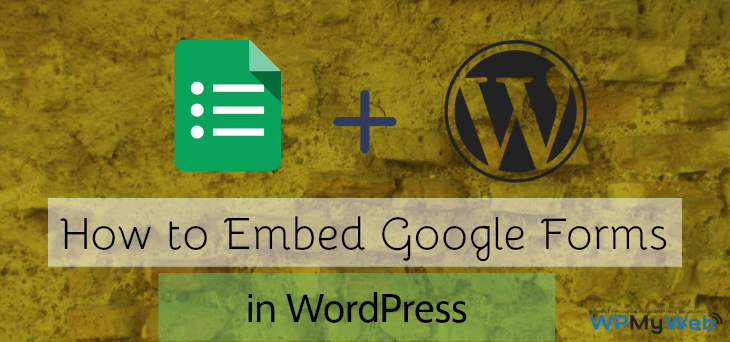
谷歌表单是谷歌提供的基于网络的免费软件。 使用 Google 表单,您可以轻松创建在线调查、测验、注册表单,并且可以嵌入到您的 WordPress 网站,甚至可以与您的多个网站共享。
谷歌表单很容易创建,它比 WordPress 表单插件有许多自定义选项。 Google 表单的一些重要功能包括:
- 您可以创建在线调查、注册表单、测验、在线投票等。
- 您可以创建自定义文本、段落、多项选择选项和复选框。
- 使用他们的拖放功能,您可以轻松设置问题。
- 多种形式的模板可用。
- 您可以为时事通讯订阅者收集电子邮件。
- 您可以使用他们的附加组件来获得更强大的功能。
- 以及更多。
在本教程中,我将展示如何在您的 WordPress 网站上嵌入 Google 表单。 您可以通过两种方式将 Google 表单添加到您的网站:
- 您可以直接创建一个 google 表单并嵌入到您的 WordPress 网站中,您不需要任何插件。
- 您可以使用插件将 Google 表单添加到您的网站。
如何在 WordPress 中嵌入 Google 表单?
将 Google 表单集成到 WordPress 中非常容易。 如果您已经有一个 Gmail 帐户,那么您只需要登录并转到Google 表单。 Google 表单对简单的表单选项很有帮助,但如果您希望创建更复杂的表单,具有条件逻辑、支付集成等,您可以查看这个Google 表单替代方案。
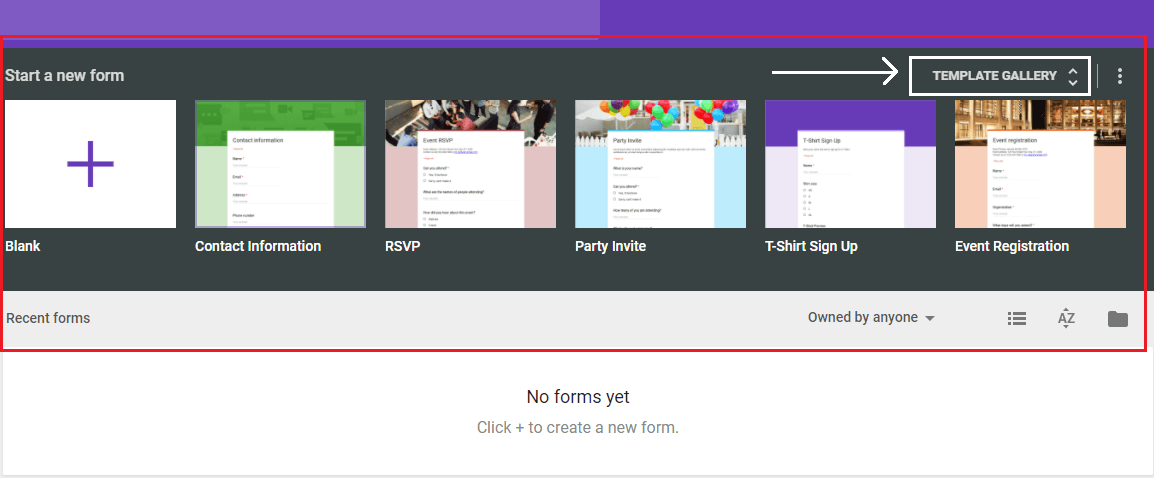
打开 Google 表单页面后,您需要从那里选择一个表单模板。 有几种可用的表格类型,例如联系表格、聚会邀请、活动注册、测验等。这些是最常用的表格。 如果您想查看更多 Google 表单模板,请单击该图片中显示的下拉箭头按钮。
现在单击要用于表单的任何模板。 要创建 Google 表单,首先提供表单标题和说明,然后开始添加表单字段。 默认情况下,您将看到唯一的姓名、电子邮件和电话号码问题字段。 要添加新问题,请单击加号按钮。 有很多可用的表单选项。您还可以将图像和视频添加到 Google 表单中,并且可以根据您的选择来划分表单。
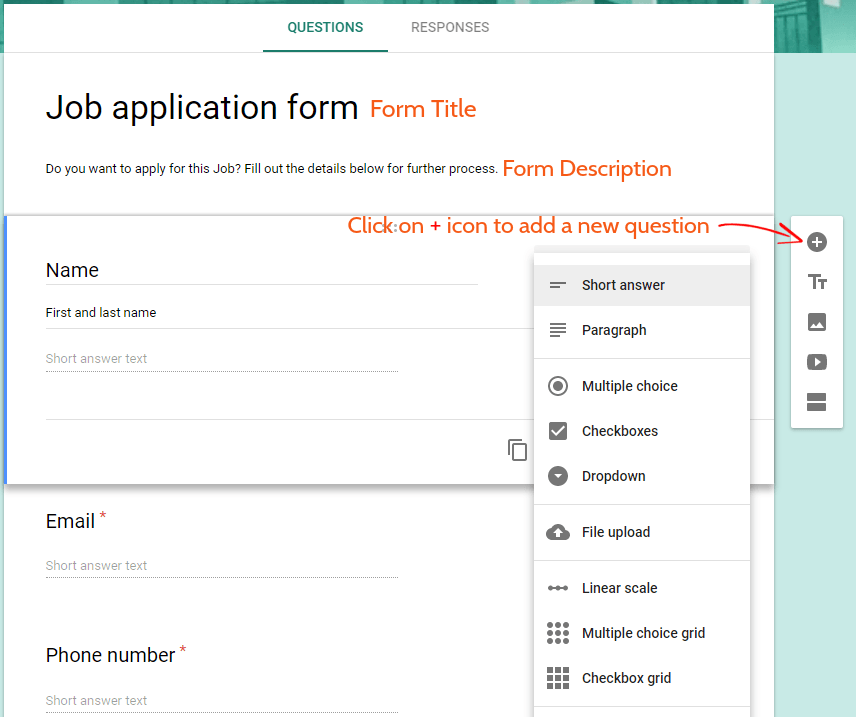
此表单具有内置的拖放功能。 如果要向上或向下移动问题,只需将问题拖放到表单中的任意位置即可。 如果您想编辑一个问题,只需左键单击它并进行编辑。
更改 Google 表单背景
每个 Google 表单都有其默认主题和背景颜色。 如果您想更改 Google 表单的背景,请单击调色板并选择一个主题。 有很多主题可供使用,或者您可以使用自己的照片。
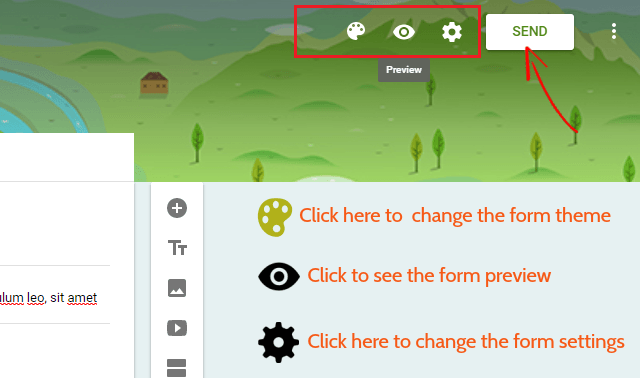
完成表单编辑后,单击“发送”按钮以获取嵌入代码。
单击发送按钮后,将出现一个弹出框。 从那里您需要单击嵌入选项,您可以编辑表单大小。 默认情况下,表单大小为 760 PX/500 PX,您可以根据需要更改表单大小。 现在单击链接以复制嵌入代码。
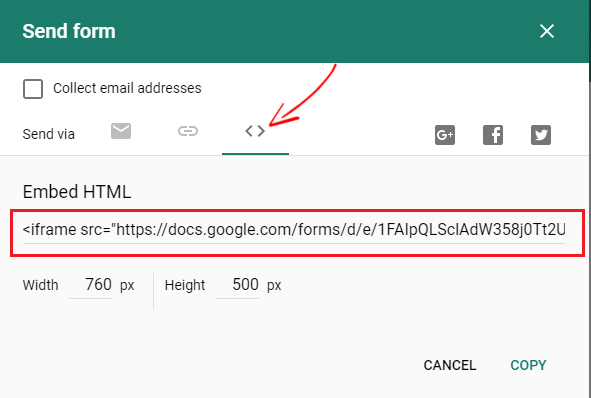
现在您需要登录到您的 WordPress 管理仪表板。 您可以在网站的任何位置添加 Google 表单,例如页面、帖子、页眉和页脚。 要将 Google 表单嵌入到您的 WordPress 页面,请转到Pages> Add new并切换到文本编辑器。 然后只需将代码粘贴到那里。
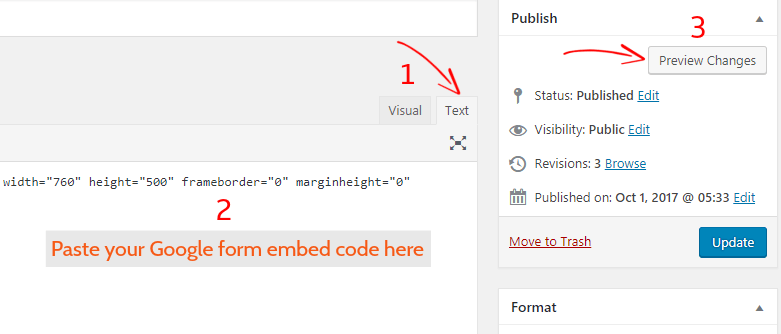
现在单击发布以保存更改,您可以通过单击预览更改来预览表单以查看 Google 在 WordPress 中嵌入的表单。
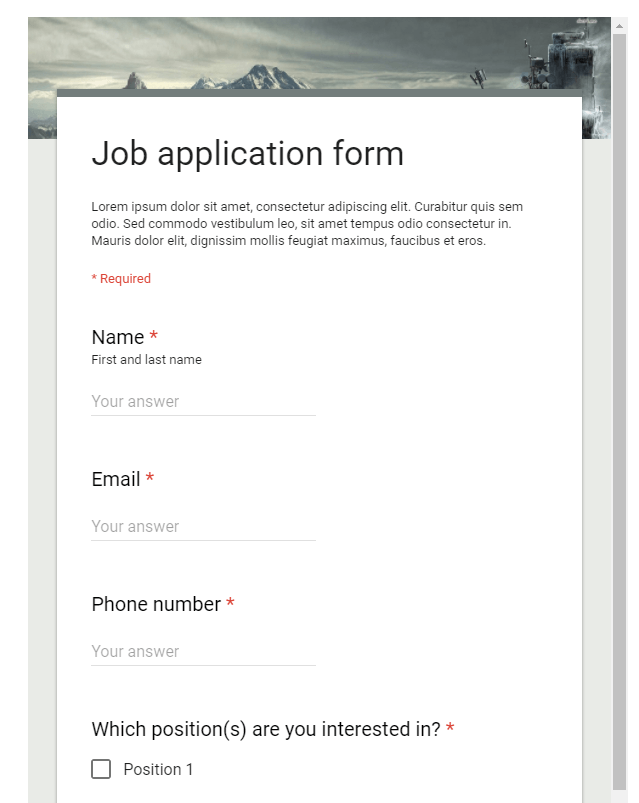
现在您已经成功地将 Google 表单嵌入到您的 WordPress 网站上。
但是,简单地将代码嵌入到您的 WordPress 网站的问题是,Google 表单带有其默认样式主题,并且不适合您的 WordPress 主题。 此外,您无法根据需要自定义表单。
所以这里出现了Google Forms WordPress 插件。 使用该插件,您将能够自定义此表单,并且可以将您的 Google 表单提升到一个新的水平。
因此,让我们看看如何使用插件将 Google 表单添加到 WordPress 网站。
如何使用插件将 Google 表单集成到 WordPress 中
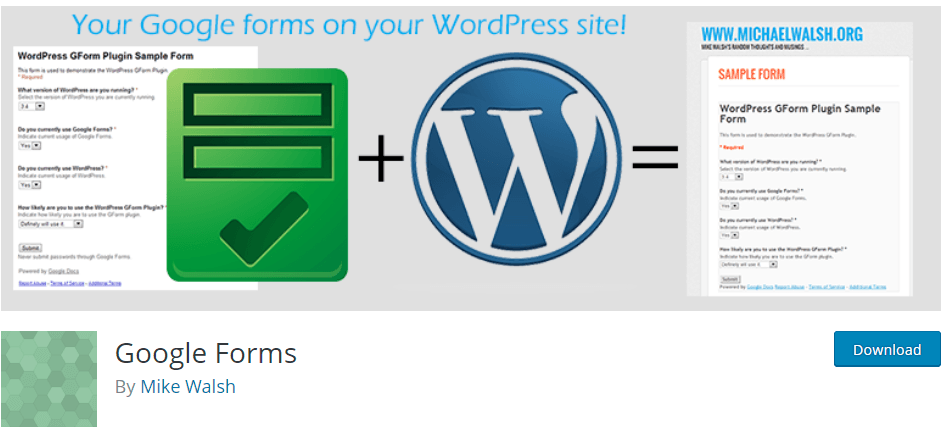
Google Forms 是一个非常简单的 WordPress 插件,它使用 WordPress 自定义帖子或简码获取已发布的 Google 表单。 此插件首先删除 Google 说唱歌手 HTML,然后在您的页面或帖子中将其呈现为 HTML 表单。 此插件添加了表单所需的更多额外选项,例如:

- 您可以将 Google Captcha 添加到您的表单中以防止垃圾邮件表单提交
- 您可以将表单拆分为列
- 提交表单后,它将向用户发送电子邮件
- 您可以添加自定义确认页面 URL
- 您可以为表单使用自定义 CSS
- 以及更多…
要使用这个插件,首先下载 Google Forms WordPress 插件并安装它。 激活后,您可以在 WordPress 管理仪表板上看到 Google Forms 选项。
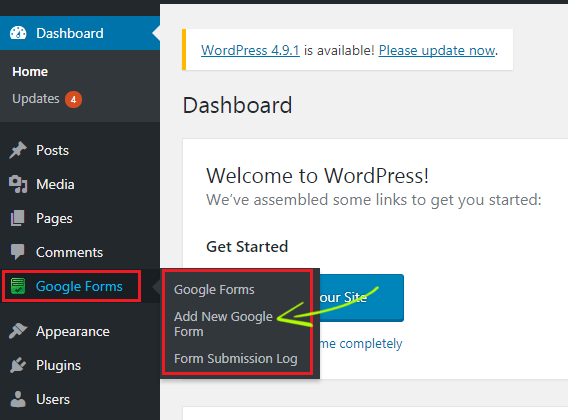
然后单击添加新的 Google 表单,将预制的 Google 表单嵌入到您的 WordPress 网站中。 如果您已经创建了表单,请单击 Google 表单以查看您创建的表单。
要使用旧版 Google 表单,首先,选择您的表单并点击“?” 问号图标并选择Back to the Old Forms 。
不要恐慌。 您的表单将保持不变,它只会切换到旧版本的表单。 现在您可以将 Google 表单添加到您的 WordPress 网站。
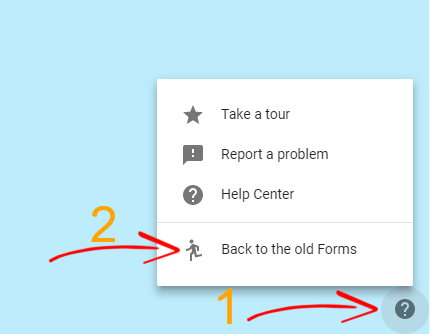
从那里,单击发送表单按钮,就像您对新版本的 Google 表单所做的一样。 单击它后,您将获得一个可共享的链接,但不要单击嵌入。
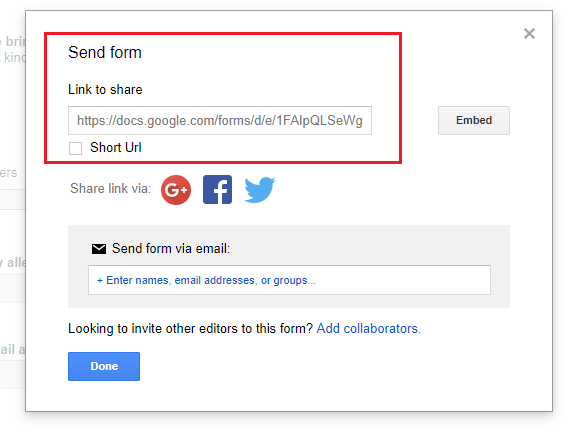
现在只需复制 URL 并返回到您离开的 WordPress 管理仪表板。 转到Google 表单 > 添加新的 Google 表单。
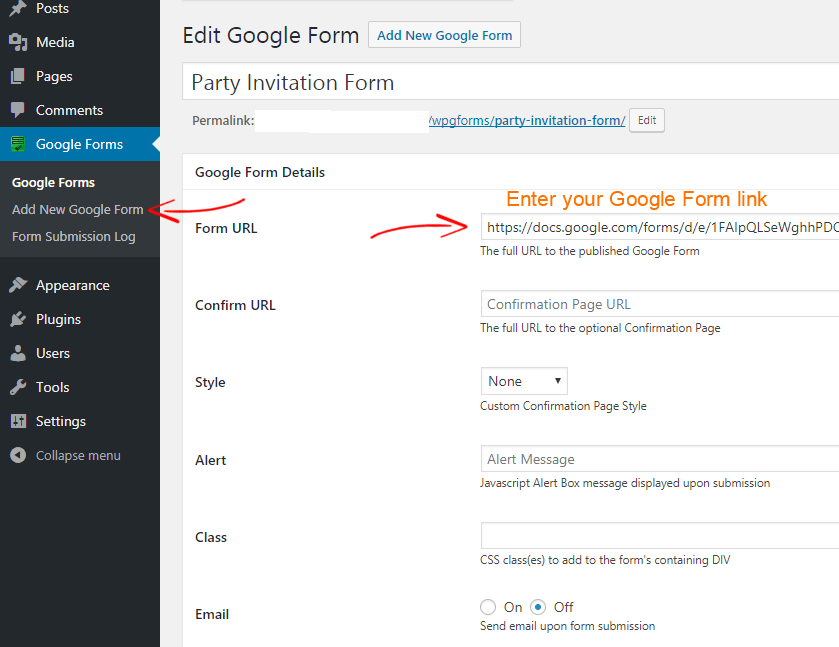
在表单 URL 字段中,输入您刚刚使用旧 Google 表单创建的 Google 表单链接。 然后单击发布以保存设置。
接下来,您还可以添加可选的确认 URL 。 它可以是确认页面,也可以是您想要的感谢页面。 通过在确认 URL 字段中添加页面 URL,用户将在您网站上成功填写此 Google 表单后被重定向到该页面。
对于自定义确认页面样式属性,您可以定义确认页面的显示方式。 您可以将其设置为None 、 Redirect或AJAX 。 如果您设置为无,那么它不会将您重定向到任何页面,如果您将其设置为重定向,那么它会在提交表单后将您重定向到重定向 URL 页面。
在您的 WordPress 网站上发布 Google 表单
现在您已将 Google 表单嵌入到您的 WordPress 网站,现在是时候发布它了。 Google 表单的好处是您不需要复制 Google 表单 URL,您可以使用简码直接将 Google 表单添加到您的 WordPress 网站。 创建 Google 表单并将其嵌入到 WordPress 网站后,从 WordPress 仪表板转到 Google 表单。 在那里,您将看到您创建了多少表单。 例如,我创建了一份派对邀请表,并将其添加到我的网站。
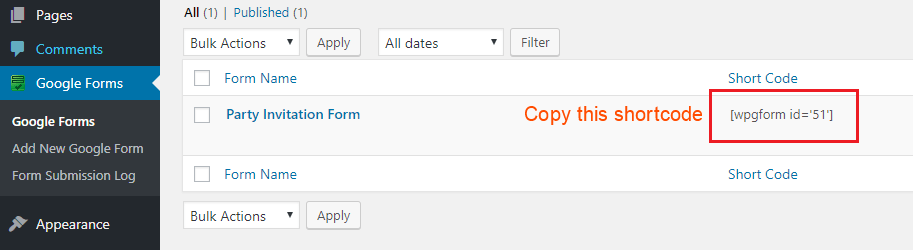
要在您的 WordPress 网站上添加 Google 表单,请复制此短代码并将其粘贴到您的页面或帖子的任何位置。
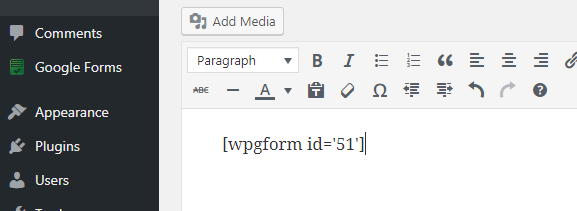
现在您可以查看您的页面以检查表单的外观。 如果您忘记在 Google 表单中添加任何问题或需要修改它,您可以通过编辑原始 Google 表单来完成。 让我们看看表格的样子。
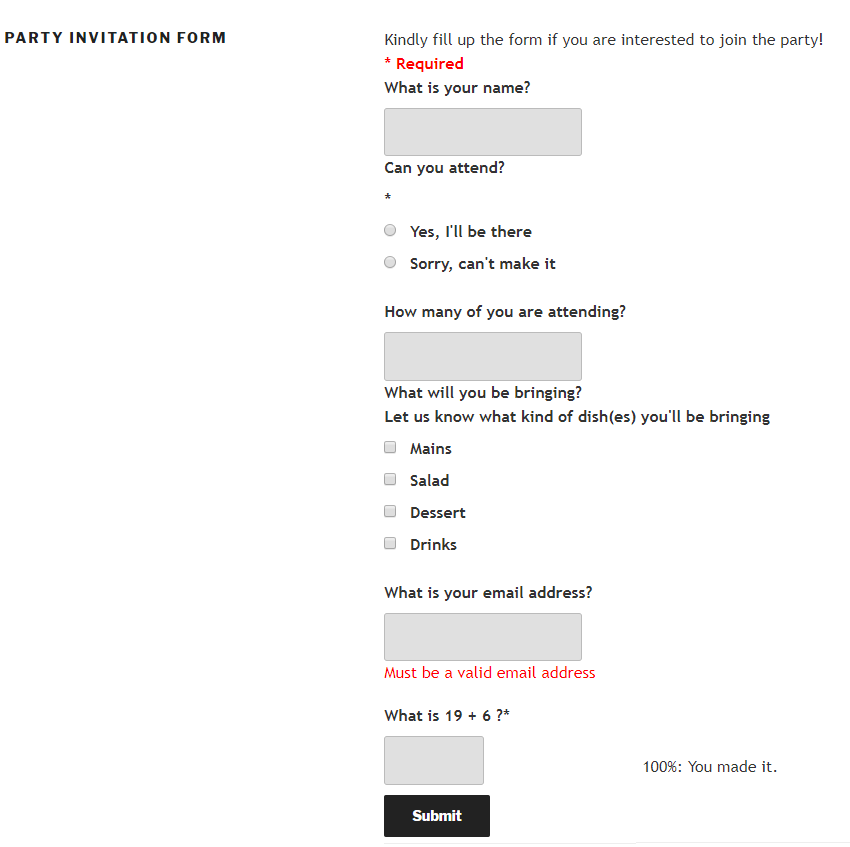
如何查看和管理 Google 表单回复
在您的 WordPress 网站上成功添加 Google 表单后,您可能想知道如何查看表单响应。 嗯,这很容易。 首先,您需要转到您当前在 WordPress 网站上使用的 Google 表单,然后单击该表单。
如果您使用的是旧版 Google 表单,则可以从顶部菜单栏中查看表单回复。
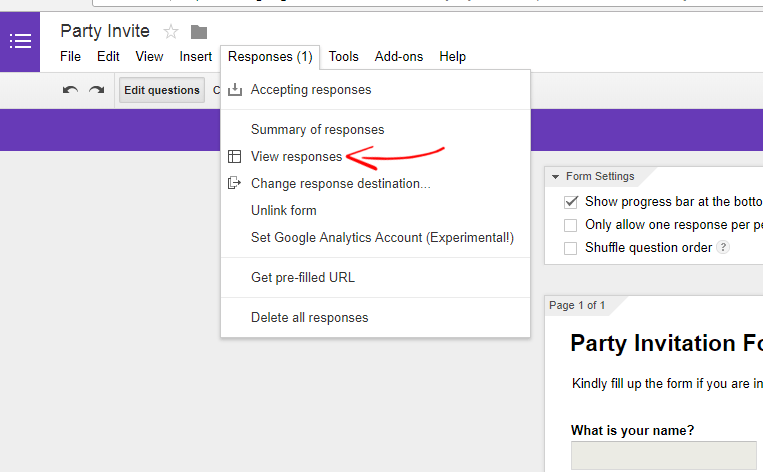
转到您的表单后,单击“回复”>“查看回复”以查看谁回复了您的表单。 表单响应将显示在 Google 电子表格中。 从那里,您可以看到人们对您的表单的回复。 这是我使用的“派对邀请表”回复的示例。 如果您想下载响应表,您可以通过文件> 下载为...进行下载。
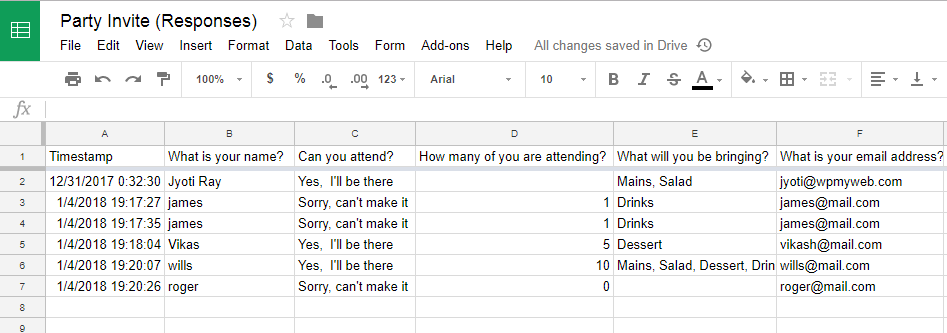
如果您想更改表单响应目的地,您可以通过Responses> Change Response Destination进行更改并创建一个新的电子表格。 如果您想每月进行调查或类似的调查,这是一个非常有用的功能,您可以每月创建新的电子表格,您将在单独的电子表格中收到回复。
您还可以通过转到响应>响应摘要来查看响应摘要。 此选项将显示表单的统计信息。
如果您不想再接受表单回复,您可以关闭表单,它将对用户不可见。
结论
根据我的个人经验,我可以说 Google 表单比任何其他 WordPress 表单插件都要好得多。 大多数 WordPress 表单插件的功能有限,要扩展任何功能,您需要购买插件包,但您可以通过 Google 表单免费使用这些选项。 此外,Google 表格不仅用作联系表格,还用作在线调查表格、邀请表格、测验表格等。
将 Google 表单嵌入 WordPress 只需几分钟,您可以不受任何限制地使用它。
我希望本教程能帮助您在 WordPress 网站上嵌入 Google 表单。 如果您在 WordPress 网站上添加 Google 表单时遇到任何问题,请在下方发表评论。
相关文章,
- 7 款适用于 WordPress 的最佳 Google Analytics(分析)插件
- 如何在 WordPress 中设置 Cookie 通知栏
*这篇文章可能有附属链接,这意味着如果您选择通过我的链接购买,我可能会收到少量费用(您无需支付额外费用)。 这有助于我们保持 WPMyWeb 正常运行并保持最新状态。 感谢您使用我们的链接,我们非常感谢! 学到更多。
